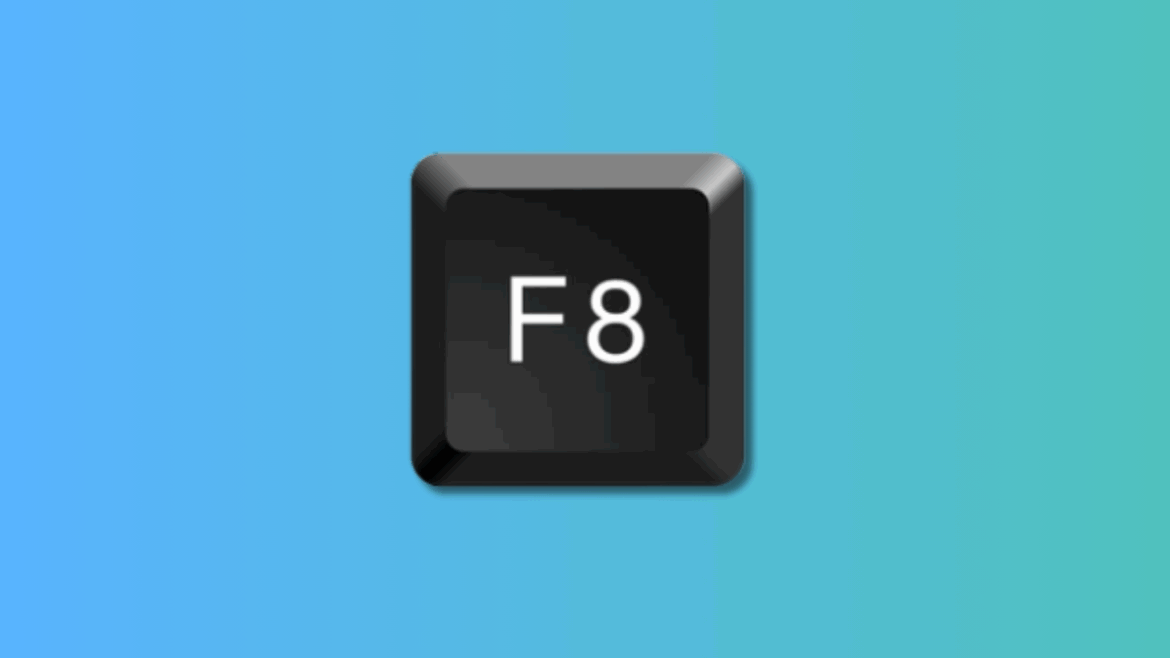Si vous souhaitez passer en mode sans échec sous Windows à l’aide de la touche F8, cela ne fonctionne pas aussi facilement sous certaines versions de Windows. Nous vous montrons comment passer malgré tout en mode sans échec.
Windows F8 ne fonctionne pas : comment démarrer malgré tout en mode sans échec
Ces méthodes permettent de démarrer de manière fiable en mode sans échec, même sans la fonction F8 classique.
- Sous Windows XP, Vista et 7, il suffisait d’appuyer sur la touche [F8] pendant le démarrage. Les options de démarrage avancées s’ouvraient alors avec le mode sans échec.
- Sous Windows 8 et 10, cela a toutefois changé. Appuyez simultanément sur la touche Maj et sur F8 pour accéder aux paramètres de démarrage.
- Les ordinateurs équipés de Windows 8/10 démarrant relativement rapidement, le délai pour appuyer sur la combinaison de touches est assez court.
Autres possibilités pour démarrer le mode sans échec
Vous pouvez également recourir aux options suivantes :
- Via les paramètres (interface Windows) : sous Windows 8, ouvrez les paramètres dans la barre d’icônes (par exemple via WIN + I). Sélectionnez « Modifier les paramètres du PC » > « Général » > « Démarrage avancé ». Cliquez sur « Redémarrer maintenant » ; dans le nouveau menu, sélectionnez « Dépannage » > « Options avancées » > « Paramètres de démarrage ». Après le redémarrage, sélectionnez « Mode sans échec ».
- Touche Maj + redémarrer (Shift + redémarrer) : cliquez sur « Redémarrer » tout en maintenant la touche Maj enfoncée (par exemple dans les options d’alimentation en bas à droite de l’écran de connexion). Après le redémarrage, le menu « Sélectionner les options » s’affiche avec « Dépannage » et l’accès aux options de démarrage avancées, y compris le mode sans échec.
- Utilisation du support d’installation ou de restauration : démarrez à partir du disque d’installation Windows ou d’une clé USB de restauration. Dans le menu d’installation, sélectionnez l’option « Réparation de l’ordinateur ». Sélectionnez ensuite « Dépannage » > « Options avancées » > « Invite de commande » (ou sélectionnez directement le mode sans échec s’il est proposé). Cela permet de forcer les options de démarrage même si Windows ne se charge plus normalement.
C’est pourquoi la touche F8 ne démarre plus par défaut à partir de Windows 8
À partir de Windows 8, la touche F8 ne fonctionne plus par défaut au démarrage du système pour afficher le menu de démarrage classique et le mode sans échec.
- Cela est dû à une innovation dans la procédure de démarrage de Windows 8, qui accélère considérablement le processus de démarrage et réduit tellement le délai pendant lequel le système reconnaît les touches telles que F8 qu’il n’est généralement plus suffisant.
- Le mécanisme dit « Fast Boot » ou « démarrage rapide » réduit considérablement le temps de démarrage en enregistrant les informations système dans une sorte d’état de veille. Il n’y a donc pratiquement plus la possibilité d’appuyer sur F8 au démarrage du système avant que Windows ne continue à se charger.
- Microsoft a délibérément introduit cette modification afin de ne pas confronter inutilement les utilisateurs aux anciens menus de démarrage et d’accélérer le processus de démarrage.
Activer définitivement la fonction F8 via la ligne de commande
Les étapes suivantes s’appliquent à Windows 8, 8.1, 10 et aux versions plus récentes. L’activation à l’aide de la commande mentionnée permet de rétablir la fonction classique. Pour activer de manière permanente la fonction F8 au démarrage (par exemple pour le mode sans échec) via la ligne de commande sous Windows, procédez comme suit :
- Ouvrez l’invite de commande en tant qu’administrateur. Pour ce faire, recherchez « cmd » dans le menu Démarrer, cliquez avec le bouton droit de la souris et sélectionnez « Exécuter en tant qu’administrateur ».
- Saisissez la commande suivante et exécutez-la en appuyant sur Entrée : [bcdedit /set {default} bootmenupolicy legacy] Cette commande active l’ancien menu de démarrage, de sorte que la touche F8 peut à nouveau être utilisée au prochain redémarrage.
- Redémarrez le PC. La touche F8 est alors à nouveau active au démarrage.
- Si vous souhaitez annuler la modification et revenir à la configuration standard du menu de démarrage, entrez la commande suivante : [bcdedit /set {default} bootmenupolicy standard] La fonction F8 sera alors à nouveau désactivée au démarrage et Windows démarrera comme auparavant.